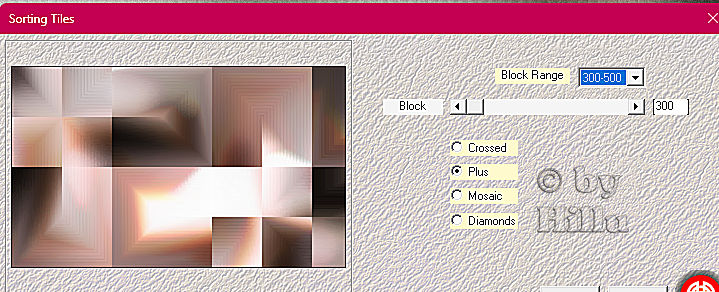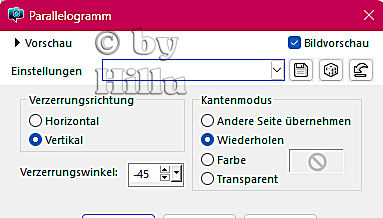Dieses wunderschöne Tutorial durfte ich mit der Erlaubnis von Estela übersetzen.
Das TUT könnt Ihr hier finden:
Obrigado Estela por me permitir traduzir estes maravilhosos tutoriais !!!
My World
Ich arbeite mit PSP X8 - dieses TUT kann aber problemlos mit allen anderen Versionen gebastelt werden.
Wenn bei Bild - Größe ändern nicht dazu geschrieben wird immer ohne Haken bei Größe aller Ebenen anpassen.
Einstellen - Schärfe - Scharfzeichnen wird nicht extra erwähnt - nach persönlichem Ermessen.VG Farbe = Vordergrundfarbe, HG = Hintergrundfarbe.
Das Auswahlwerkzeug (K) wird immer mit der Taste M deaktiviert.
Das Auswahlwerkzeug (K) wird immer mit der Taste M deaktiviert.
.... und diese Filter :
Filters Unlimited 2.0 - Photo Aging Kit - Film Grain
Graphics Plus - Cross Shadow
Mehdi - Sorting Tiles
Simple - Blintz, Top Bottom Wrap
FM Tile Tools - Saturation Emboss
MuRa's Meister - Perspective Tiling
Öffne die Tuben, die Maske und eine transparente Ebene - Größe 1000 x 600 Pixel.
Stelle die VG Farbe auf eine mittlere Farbe - die HG Farbe auf weiß.
Punkt 1:
Aktiviere die Ebene - mit der VG Farbe füllen.
Effekte - Plugins - Graphics Plus - Cross Shadow :
Neue Rasterebene - Auswahl - Auswahl alles - kopiere die Personentube ( ich habe die HG Tube genommen ) - Bearbeiten - in eine Auswahl einfügen - Auswahl aufheben.
Effekte - Bildeffekte - Nahtloses Kacheln :
Einstellen - Unschärfe - Gaußsche Unschärfe - Radius 35.
Punkt 2:
Effekte - Textureffekte - Jalousie :
Effekte - Textureffekte - Jalousie :
Mischmodus auf Hartes Licht - Zusammenfassen - Nach unten zusammenfassen.
Effekte - Plugins - Filters Unlimited 2.0 - ICNET Filter - Photo Aging Kit - Film Grain - Standardwerte.
Punkt 3:
Effekte - Plugins - Mehdi - Sorting Tiles :
Den Effekt wiederholen mit Crossed angeklickt.
Effekte - Plugins - Filters Unlimited 2.0 - ICNET Filter - Photo Aging Kit - Film Grain - Standardwerte.
Ebene duplizieren - Effekte - Reflexionseffekte - Kaleidoskop :
Effekte - Plugins - Simple - Top Bottom Wrap.
Effekte - Bildeffekte - Nahtloses Kacheln - wie eingestellt - nur Horizontal anklicken.
Punkt 4:
Effekte - Plugins - Simple - Blintz.
Effekte - Reflexionseffekte - Spiegelrotation :
Effekte - Plugins - FM Tile Tools - Saturation Emboss - Standardwerte.
Effekte - Plugins - MuRa's Meister - Perspective Tiling - Standardwerte - nur Height auf 22 stellen.
Ebene duplizieren - Bild - Spiegeln - Vertikal - Zusammenfassen - Nach unten zusammenfassen.
Punkt 5:
Ebene duplizieren - Effekte . Verzerrungseffekte - Prägestempel - Stärke 100 - den Effekt wiederholen.
Neue Rasterebene - mit weiß füllen - Ebenen - Neue Maskenebene - aus Bild - wende diese Maske an :
Zusammenfassen - Gruppe zusammenfassen.
Kopiere die Tube EF-My_World_Deco_1 - als neue Ebene einfügen.
Aktiviere die Ebene Kopie von Raster 1 ( die zweite Ebene von unten ) und den Zauberstab.
Die Randschärfe auf 85 stellen ( danach gleich wieder auf 0 ) und in den transparenten Teil klicken - einige Male den Entf Button drücken - Auswahl aufheben.
Punkt 6:
Kopiere die Hintergrundtube - als neue Ebene einfügen - Größe anpassen - in der Mitte zurecht schieben.
Einstellen - Farbton und Sättigung - Resonanz - auf 44 stellen ( je nach Tube ).
Bild - Rand hinzufügen - 1 Pixel - Symmetrisch - weiß.
Bild - Rand hinzufügen - 1 Pixel - Symmetrisch - eine dritte passende Farbe.
Punkt 7:
Bild - Rand hinzufügen - 45 Pixel - Symmetrisch - alternative Farbe.
Klicke mit dem Zauberstab in den Rand - Effekte - Reflexionseffekte - Kaleidoskop - wie eingestellt.
Einstellen - Unschärfe - Gaußsche Unschärfe - Radius 55.
Effekte - Plugins - Graphics Plus - Cross Shadow - wie eingestellt.
Einstellen - Bildrauschen hinzufügen/entfernen - Bildrauschen hinzufügen :
Effekte - Plugins - FM Tile Tools - Saturation Emboss - Standardwerte.
Einstellen - Farbton und Sättigung - Resonanz - wie eingestellt.
Punkt 8:
Auswahl umkehren - Effekte - 3D Effekte - Schlagschatten :
Auswahl - Auswahl alles - Auswahl verkleinern um 20 Pixel - Effekte - 3D Effekte - Schlagschatten - wie eingestellt.
Auswahl aufheben.
Kopiere die Personentube - als neue Ebene einfügen - Größe anpassen - an ihren Platz schieben.
Einstellen - Schärfe - Unscharf maskieren :
Effekte - 3D Effekte - Schlagschatten - wie eingestellt - nur die beiden unteren Werte auf 35 stellen.
Kopiere die Tube EF-My_World_Texto - als neue Ebene einfügen - an ihren Platz schieben.
Effekte - 3D Effekte - Schlagschatten :
Bild - Rand hinzufügen - 1 Pixel - Symmetrisch - schwarz.
Füge noch Dein WZ und das © des Künstlers ein, verkleinere das Bild auf 950 Pixel und speichere es als jpg Datei ab !!!